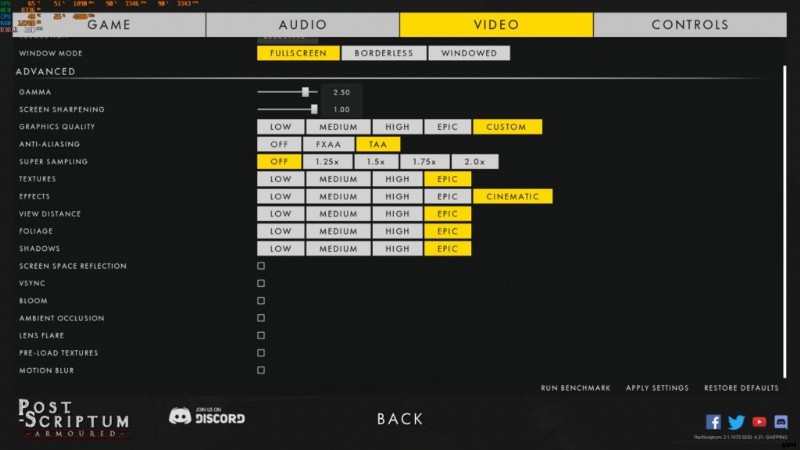Möchten Sie ein besser aussehendes Post Scriptum mit weniger Unschärfe? Verwenden Sie dann meinen Leitfaden.
Leitfaden zum Deaktivieren der chromatischen Aberration und der ADS-Schärfentiefe
Was zu tun ist
- Öffnen Sie Engine.ini (C:\Benutzer*Benutzername*\AppData\Local\PostScriptum\Saved\Config\WindowsNoEditor) oder geben Sie %localappdata% in die Adressleiste Ihres Explorers ein und suchen Sie den Post Scriptum-Ordner
- Fügen Sie dies unten hinzu:
[Systemeinstellungen]
r.SceneColorFringe.Max=0
r.DepthOfFieldQuality=0
r.Tonemapper.Quality=2
r.FastBlurThreshold=0
r.VolumetricFog=0
Hinweis:Wenn Sie nur die chromatische Aberration deaktivieren möchten, verwenden Sie nur r.SceneColorFringe.Max=0.
- Speichere die Datei und genieße das Spiel!
Ich empfehle außerdem, Bloom, Lens Flare und Motion Blur nicht zu verwenden.
Hier sind einige Bilder:
Chromatische Aberration vs. ausgeschaltet
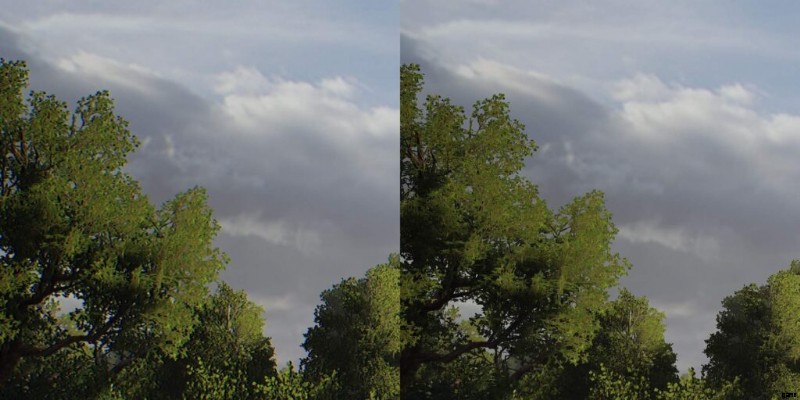
Chromatische Aberration vs. ausgeschaltet
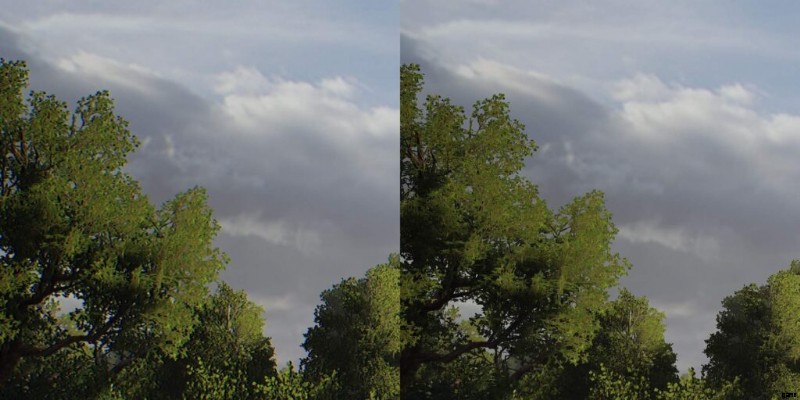
Chromatische Aberration EIN

Chromatische Aberration AUS

Volumetrischer Nebel EIN
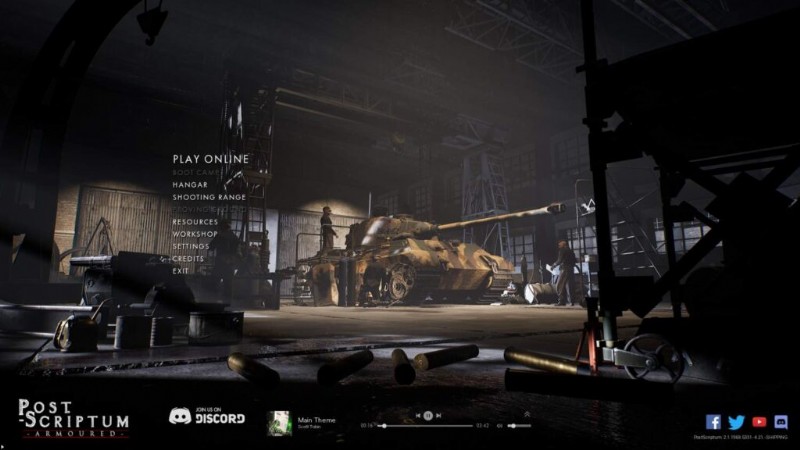
Volumetrischer Nebel AUS
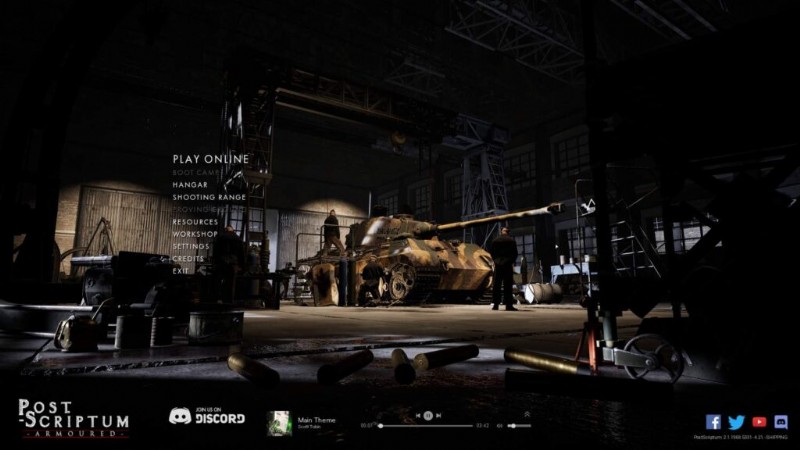
Chromatische Aberration + Volumetrischer Nebel EIN

Chromatische Aberration + Volumetrischer Nebel AUS

Dies sind meine Einstellungen im Spiel